Comptabilité fournisseur classée chronologiquement Excel (rapport)
Le rapport Excel Comptes créditeurs cumulés utilise les écritures du grand livre des fournisseurs pour agréger et regrouper les données en fonction des paramètres Cumulé à partir de et Longueur de la période dans la page de demande du rapport. Les données sont résumées par les deux dimensions globales.
Le classeur Excel du rapport contient quatre feuilles de calcul que vous pouvez utiliser pour analyser vos comptes fournisseurs classés chronologiquement :
- Par période ($)
- Par période (FCY)
- Dû par devises
- CustomerAgingData
Utilisez les feuilles de calcul pour analyser les données différemment.
Pourboire
Si vous configuré OneDrive pour les fonctionnalités système, le classeur Excel s’ouvre dans votre navigateur dans Excel en ligne.
Note
Ce rapport effectue les calculs lorsque vous l’affichez dans Excel en ligne ou le téléchargez et l’ouvrez sur votre ordinateur. Si une bannière affiche du texte sur les connexions de données externes, vous devrez peut-être choisir le bouton Activer le contenu pour charger des données. Le rapport ne se connecte à aucune source de données externe. Tous les calculs sont Terminés dans Excel avec Power Query. Dans certains cas (en fonction des configurations de sécurité de votre organisation), vous devrez peut-être cliquer avec le bouton droit sur un tableau croisé dynamique dans l’une des feuilles de calcul et choisir Actualiser pour mettre à jour les données dans les rapports.
Feuille de calcul par période ($)
Cette feuille affiche les montants en devise étrangère ($) par fournisseur avec la possibilité de regrouper les données selon une hiérarchie Année-Trimestre-Mois-Jour à la date d’échéance.
Les filtres et les segments vous permettent de zoomer sur un seul fournisseur ou un groupe de fournisseurs.
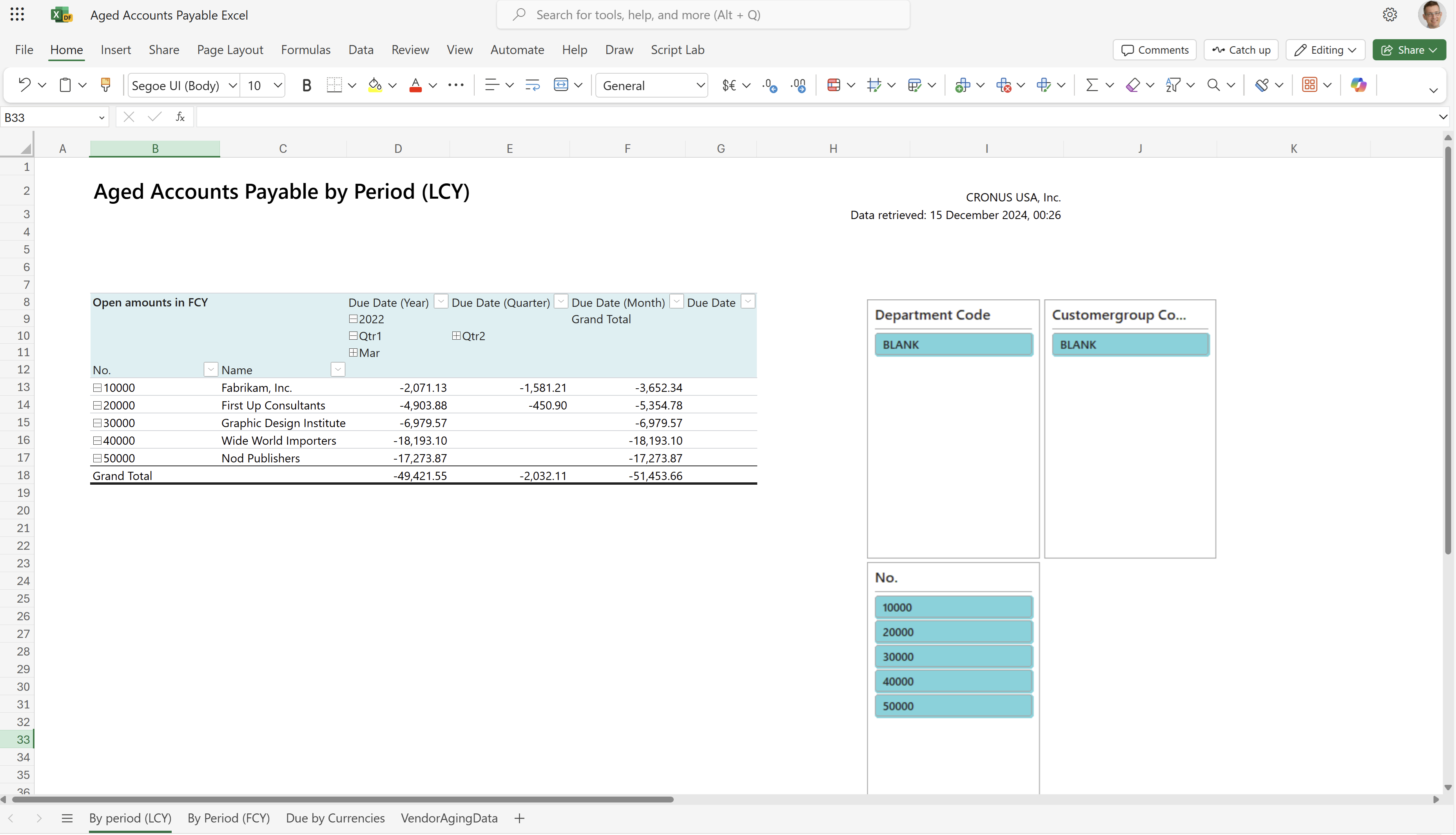
Pourboire
Les données sont affichées dans un tableau croisé dynamique Excel. Choisissez une cellule contenant des données pour ouvrir la Liste des champs, où vous pouvez organiser les champs, regrouper ou dissocier les données et filtrer les données. Pour en savoir plus, consultez les articles suivants :
Feuille de calcul par période (DS)
Cette feuille affiche les montants en devise étrangère (DE) par fournisseur avec la possibilité de regrouper les données selon une hiérarchie Année-Trimestre-Mois-Jour à la date d’échéance.
Les filtres et les segments vous permettent de zoomer sur un fournisseur ou un groupe de fournisseurs. Vous pouvez également filtrer sur un ou plusieurs codes devise, si nécessaire.
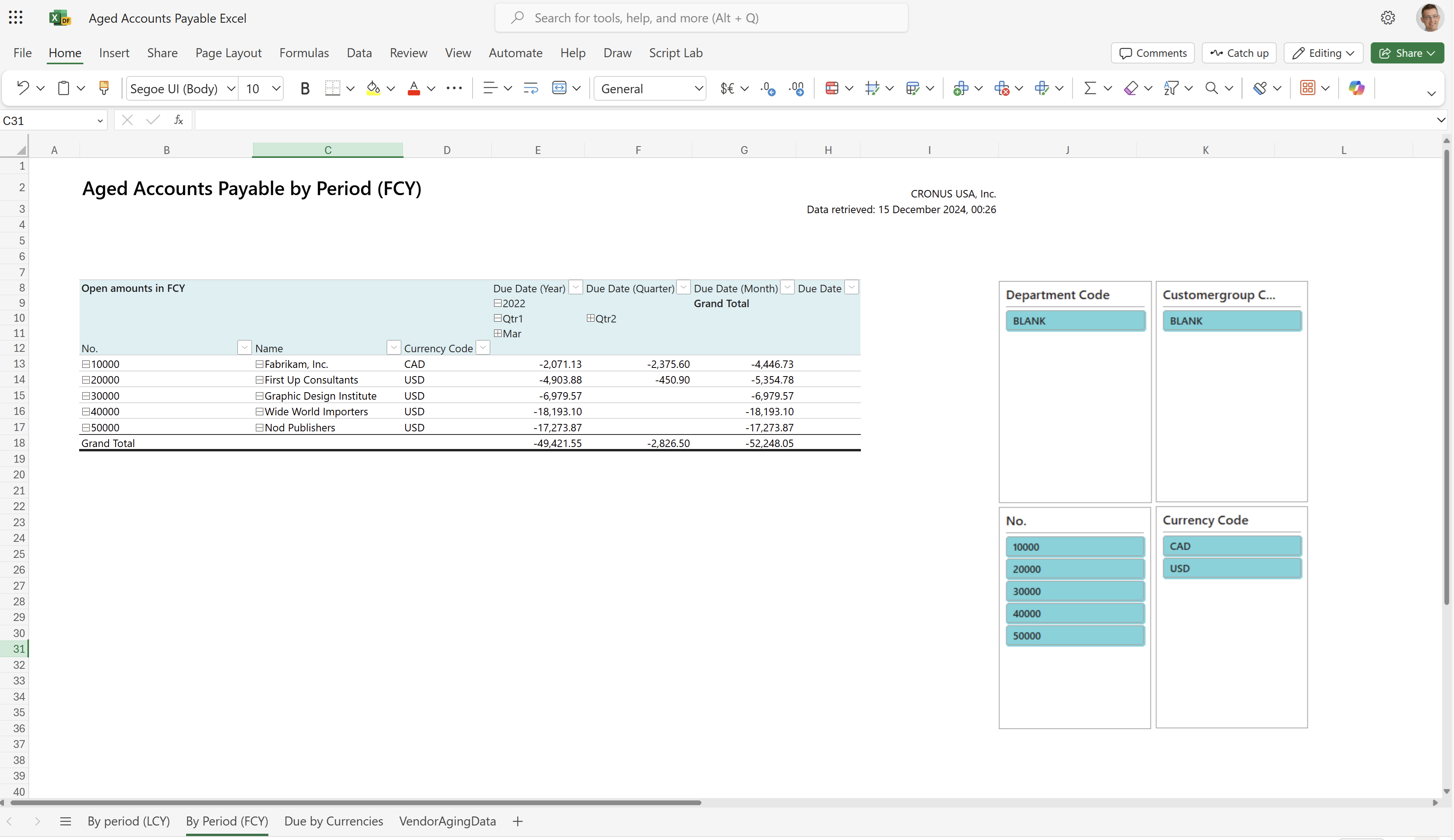
Pourboire
Les données sont affichées dans un tableau croisé dynamique Excel. Choisissez une cellule contenant des données pour ouvrir la Liste des champs, où vous pouvez organiser les champs, regrouper ou dissocier les données et filtrer les données. Pour en savoir plus, consultez les articles suivants :
Feuille de calcul Dû par devises
Cette feuille affiche les montants par code devise avec la possibilité de regrouper les données selon une hiérarchie Année-Trimestre-Mois-Jour à la date d’échéance.
Les filtres et les segments vous permettent de zoomer sur un fournisseur ou un groupe de fournisseurs. Vous pouvez également filtrer sur un ou plusieurs codes devise, si nécessaire.
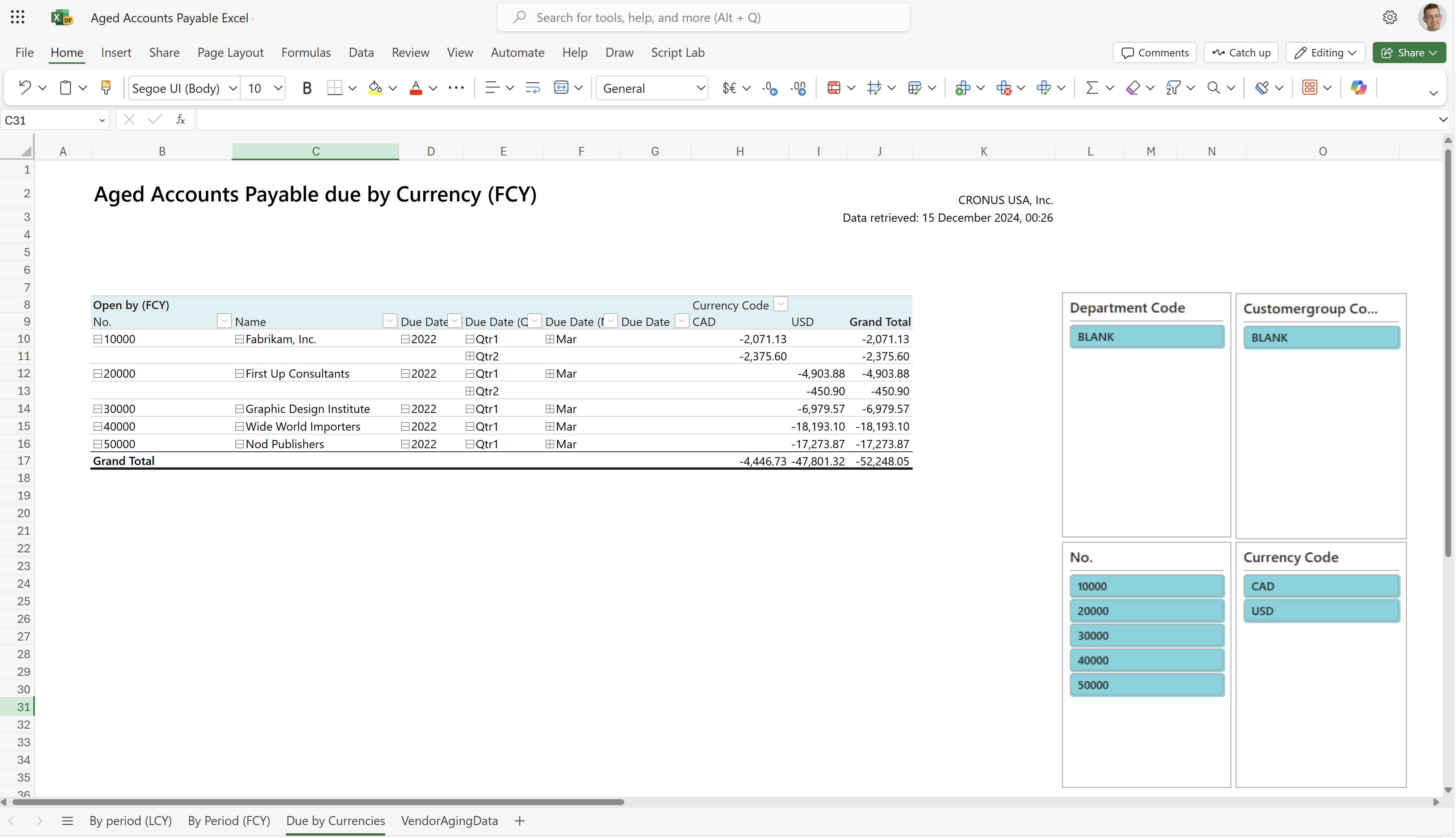
Pourboire
Les données sont affichées dans un tableau croisé dynamique Excel. Choisissez une cellule contenant des données pour ouvrir la Liste des champs, où vous pouvez organiser les champs, regrouper ou dissocier les données et filtrer les données. Pour en savoir plus, consultez les articles suivants :
Feuille de calcul VendorAgingData
Cette feuille affiche les données brutes utilisées pour le rapport. Le jeu de données du rapport est agrégé, de sorte que la feuille de calcul n’affiche pas de transactions individuelles.
Utiliser cette feuille de calcul pour l’analyse de données assistée par des outils intégrés dans Excel, tels que Excel Copilot ou les outils d’analyse de simulation ou de feuille de prévision.
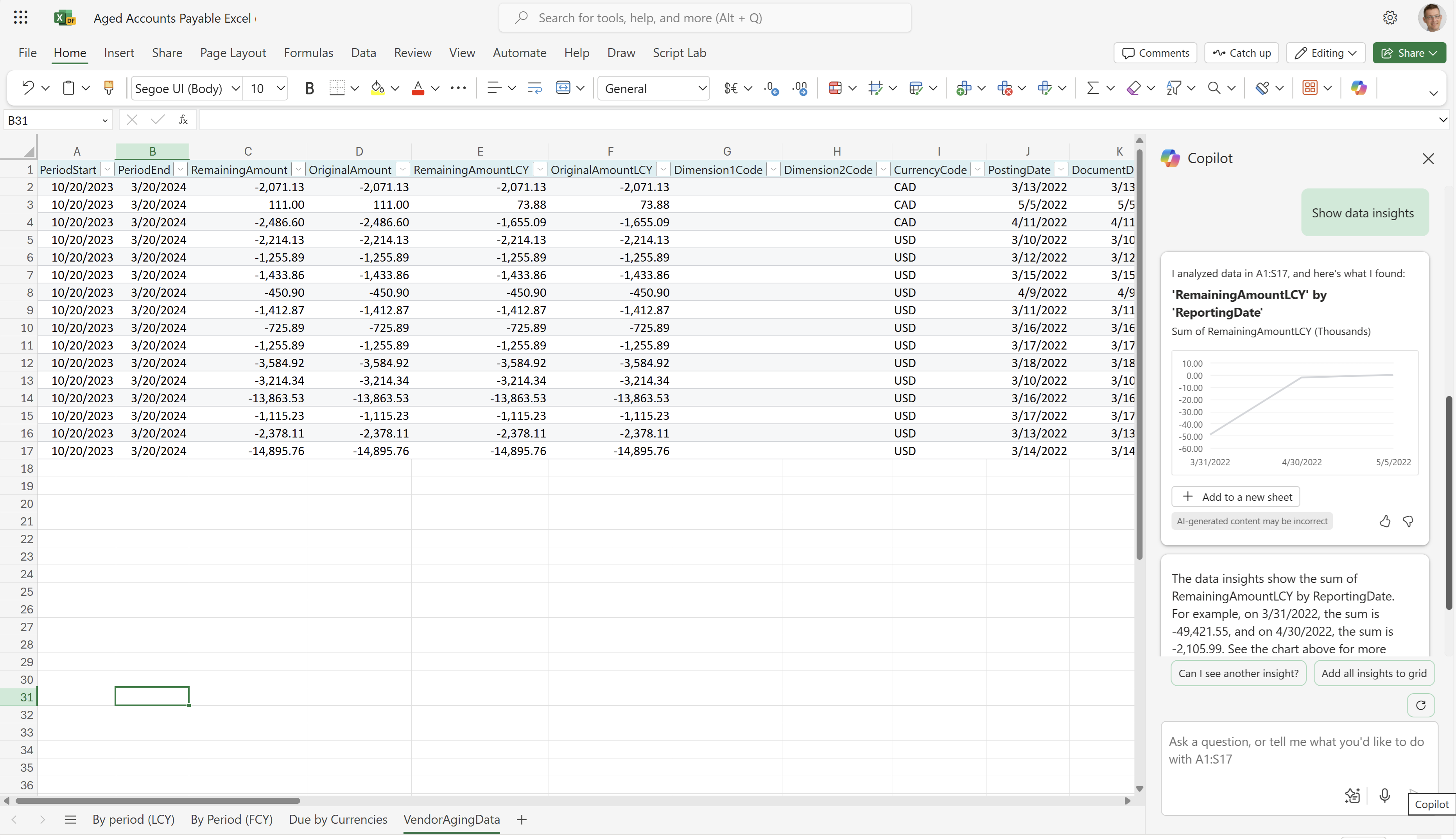
Pour plus d’informations, reportez-vous à Prise en main de Copilot dans Excel.
Autres feuilles de calcul
La plate-forme Business Central ajoute toujours trois feuilles de calcul système aux rapports Excel :
- TranslationData, avec le texte nécessaire pour les rapports multilingues.
- CaptionData, avec le texte extrait des champs Business Central nécessaires pour les rapports multilingues
- Métadonnées agrégées, avec des données sur le rapport, ainsi que le moment et la manière dont il a été exécuté.
Par défaut, les trois feuilles sont masquées. Pour plus d′informations, voir Classeurs Excel système dans la documentation des développeurs.
Cas d’utilisation
Analysez les soldes des fournisseurs à la fin de chaque période directement dans Excel, par période ($), par période (DE) ou un aperçu des échéances par devises. Surveillez les factures impayées et classez les paiements par ordre de priorité pour les comptes en souffrance.
Essayer le rapport
Essayez le rapport ici : Comptabilité fournisseur classée chronologiquement Excel
Pourboire
Si vous maintenez enfoncée la touche CTRL pendant que vous sélectionnez le lien du rapport, ce dernier s’ouvre dans un nouvel onglet du navigateur. Cela vous permet de rester sur la page actuelle pendant que vous explorez le rapport dans l’autre onglet du navigateur.
Personnaliser votre rapport
Vous pouvez créer vos propres présentations de rapport avec Excel, à partir de zéro ou à partir d’une présentation existante. Pour modifier la présentation du rapport, exportez la présentation (et non le classeur résultant de l’exécution du rapport) à partir de Business Central, apportez vos modifications, puis importez la présentation dans Business Central.
Pour plus d’informations, accédez à Tâche 1 : Créer le fichier de disposition Excel.
Rapports alternatifs
Il existe plusieurs autres méthodes d’analyse de la comptabilité fournisseur classée chronologiquement. Pour en savoir plus, consultez :
- Comptabilité fournisseur classée chronologiquement (rétrodatation) dans Power BI
- Utilisation de l’analyse de données pour analyser les comptes fournisseurs
Contributeurs
Microsoft maintient cet article. Les contributeurs suivants ont fourni une partie ou la totalité de son contenu.
- Kim Dallefeld | Microsoft MVP
Informations connexes
Analyse de la comptabilité fournisseur
Vue d’ensemble des rapports financiers clés
Analyse ad hoc sur données financières
Présentation des analyses financières
Trouvez des modules d’apprentissage en ligne gratuits pour Business Central ici